Gilt für:
- Winshuttle Foundation
Konfigurieren von Winshuttle Workflow SVService
Themen des Prozessmenüs
Verwandte Themen
SVService ist ein Dienst, der asynchrone Vorgänge ausführt, wie etwa das Versenden von E-Mails oder das Bearbeiten von E-Mail-Genehmigungen. SVService ist der Treiber für alle Aufgaben, die innerhalb von Winshuttle Workflow abgeschlossen werden, und eine geplante Aufgabe muss auf dem Workflow Frontend (WFE)-Server konfiguriert werden, damit SVService-Prozesse aktiviert werden.
Wenn eine Aufgabe auf dem Server ausgeführt wird, verbindet sich der SVService-Prozess mit einer Warteschlange in der Workflow Datenbank und verarbeitet Zeile für Zeile die Elemente. Zu diesen Elementen gehören u. a. E-Mails, Benachrichtigungen, Aufgaben und Plug-ins.
Hinweis:Wenn Sie mehrere Frontend-Webserver in Ihrer Farm konfiguriert haben, sollte SVService nur auf einem Server ausgeführt werden, vorzugsweise auf dem Haupt-SharePoint-Server Ihrer Farm.
Der folgende Abschnitt führt Sie durch das Einrichten von SVService als geplante Aufgabe für Windows Server 2008 SP2 (und höher).
Hinweis:
|
In der Standardeinstellung sollte Ihre geplante SVService-Aufgabe wie unten dargestellt konfiguriert sein.
Konfigurieren von SVService als geplante Aufgabe
- Klicken Sie auf Start, dann auf Verwaltung und anschließend auf Aufgabenplanung.
- Klicken Sie im Bereich „Aktionen“ auf Aufgabe erstellen.
- Als Name für die Aufgabe geben Sie WinshuttleWorkflow ein.
- Wählen Sie die Option Ausführen, unabhängig davon, ob der Benutzer angemeldet ist aus.
- Markieren Sie das Kontrollkästchen Mit höchsten Privilegien ausführen.
- Klicken Sie auf Benutzer oder Gruppe ändern. Geben Sie im Pop-Up-Kästchen „Benutzer oder Gruppe auswählen“ den Kontonamen des Winshuttle Workflow Administrators ein und klicken Sie auf OK.
- Klicken Sie auf der Registerkarte „Trigger“ auf Neu.
- Unter Einstellungen wählen Sie Täglich und stellen dann die Aufgabe so ein, dass sie für eine unbegrenzte Dauer alle 5 Minuten wiederholt wird. Klicken Sie auf OK.
- Klicken Sie auf der Registerkarte Aktionen auf Neu.
- Klicken Sie auf Durchsuchen und wählen Sie die ausführbare Datei \Program Files\ShareVis\bin\svservice.exe aus.
- Geben Sie in Argumente hinzufügen –exit ein. Klicken Sie auf OK.
Der Parameter
–exitwird verwendet, damit die geplante Aufgabe auf dem Server ordnungsgemäß abgeschlossen wird, nachdem der SVService-Prozess abgeschlossen wurde. - Klicken Sie auf OK und geben Sie bei Aufforderung Ihre Anmeldedaten erneut ein und speichern Sie die Aufgabe.
HINWEIS: Vergewissern Sie sich, dass Sie SVService als Workflow-Administrator ausführen. Vergewissern Sie sich außerdem, dass unter SVService Eigenschaften auf der Registerkarte „Allgemein“ die Option Mit höchsten Privilegien ausführen ausgewählt ist.
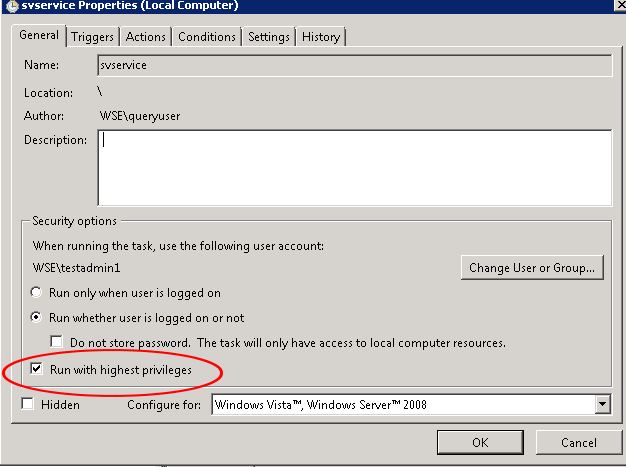
Zusätzliche Informationen
Wenn Sie mehrere Webanwendungen haben und für jede eine andere geplante Aufgabe erstellen wollen, können Sie einen Parameter hinzufügen, der SVService zu einer bestimmte Webanwendung weist:
Workflow 10.7 oder früher
Verwenden Sie hierfür den Parameter –configpath oder –c.
|
Beispiel: |
Workflow Version 10.8 oder höher
Verwenden Sie hierfür –configurl oder –c.
|
Beispiel: |
Die oben stehenden Beispiele beschreiben die wahrscheinlichsten Szenarios für den SVService-Prozess. Falls Sie der Ansicht sind, mehr als einen SVService-Prozess zu benötigen, oder falls Sie eine eingehendere Optimierung besprechen möchten, können Sie sich gerne mit dem Winshuttle Support in Verbindung setzen.
Siehe SVService-Typen für Beschreibungen anderer SVServices.